最新Gravio 4.6の新機能!現場の様々なデータをきっかけに、Chromecastで音声や動画を流してみた。

こんにちは、Gravioチームのアベです。
2023年2月13日に、Gravioの最新バージョン4.6がリリースされました。
アクションコンポーネントの追加や既存機能の拡張など、小規模ながらも便利なアップデートとなっています。
詳しくは、Japan Gravio Communityのリリースノートをご覧下さい。(#releaseチャンネルです)
本ブログでは、その中の一つである「Chromecast」コンポーネントをご紹介します。
目次
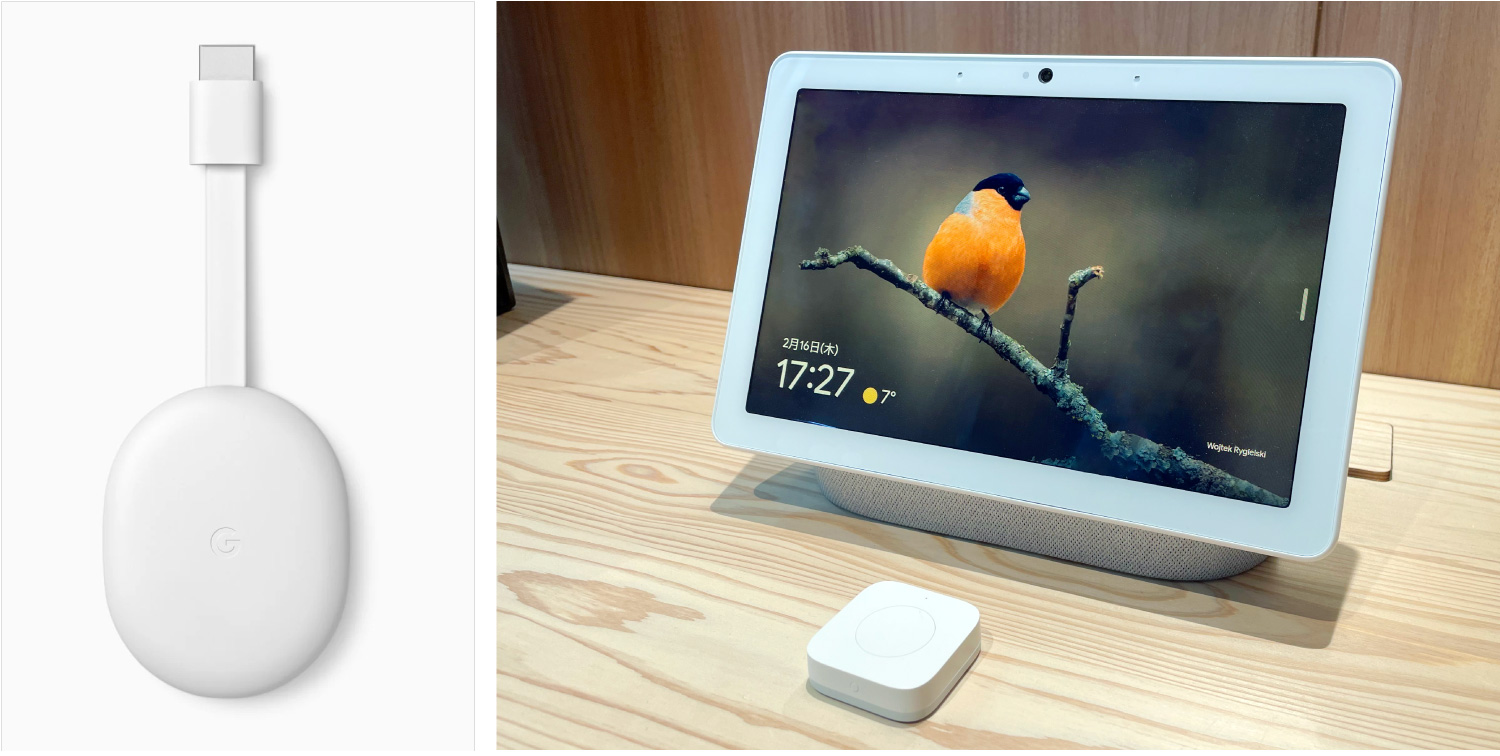
Chromecastという端末をモニターやテレビに挿しておくことで、スマホやタブレットの画面を大画面モニターに表示ができるようになったり、YouTubeを含む各種動画配信サービスを見ることができるようになる機能などがあります。
詳しくはWebでChromecastと検索すると、色々な方が解説してくれています。
また、Google Nest Hub(ディスプレイ付きスマートスピーカー)や、Google Nest Mini(スマートスピーカー)も、Chromecast機能を内蔵しています。
これらは弊社オフィスにも複数台設置しています。
Gravioは、対応するIoTセンサーやカメラによる画像認識のデータをエッジ(Gravio HubKit)で収集、処理してノーコードで活用できるプラットフォームです。
今回リリースされたChromecastコンポーネントを使うと、Gravio HubKitと同一ネットワーク内のChromecastデバイスに対し、予め用意した音声や動画、画像を流すことができます。
音声に関しては、エッジPCやBluetoothスピーカーからMP3を再生する機能はありましたが、無線通信の接続可能距離で制約がありました。
Chromecastは同一ネットワーク内であればどこでも接続可能なので、距離的な制約が無くなり、さらに便利になった機能と言えますね。
ではこれより設定手順を解説していきます。
本コンポーネントを使用するに当たる前提条件として、どういったデータを取得した時に動作させるのか、というのを決めておく必要があります。
例えば、
- 画像認識で顔認証を行い、お客様(非登録人物)だった場合はウェルカムメッセージ動画を再生する
- 画像認識で人物属性検知を行い、サイネージ側で属性に応じた動画を再生する
- 出入り口に設置した人感センサーで人を検知した場合、部屋の中では通知音を再生する
など、色々考えられますね。
その他のアクションコンポーネントと組み合わせると以下なども実現できます。
- 生産エリアなどに設置している温度センサーが異常値になった場合、「CameraTake Photos」コンポーネントを使ってその瞬間の写真を撮影し、その写真を確認できるようにモニターに映し出す
- 画像認識で顔認証を行い、その結果に応じて「Amazon Polly Speech」コンポーネントにて音声ファイルを作成、その音声をスピーカーから再生する。
(〇〇さんが来ました、というような音声を作成するイメージです)
もちろん、Gravioが対応しているセンサーやカメラは種類が豊富ですので、一例として挙げた上記以外にも色々な条件が考えられます。
今回は、上記の例の中から、1種類の前提条件を想定して解説していきます。
前提として本ブログの解説では、「人感センサーで人を検知した場合、部屋の中では通知音を再生する」という動作を作成していきます。
使用する人感センサーは、ペアリングを済ませておく必要があります。ペアリングなど基本的な部分については、こちらのブログをご覧ください。
アクション設定
ここからは人感センサーのペアリングは終わっており、データビューアでデータが確認できている前提での解説です。
Gravio Studio 4にて、アクション設定を開き、新規アクションを作成します。
ステップの追加から、「Chromecast」コンポーネントを選びます。
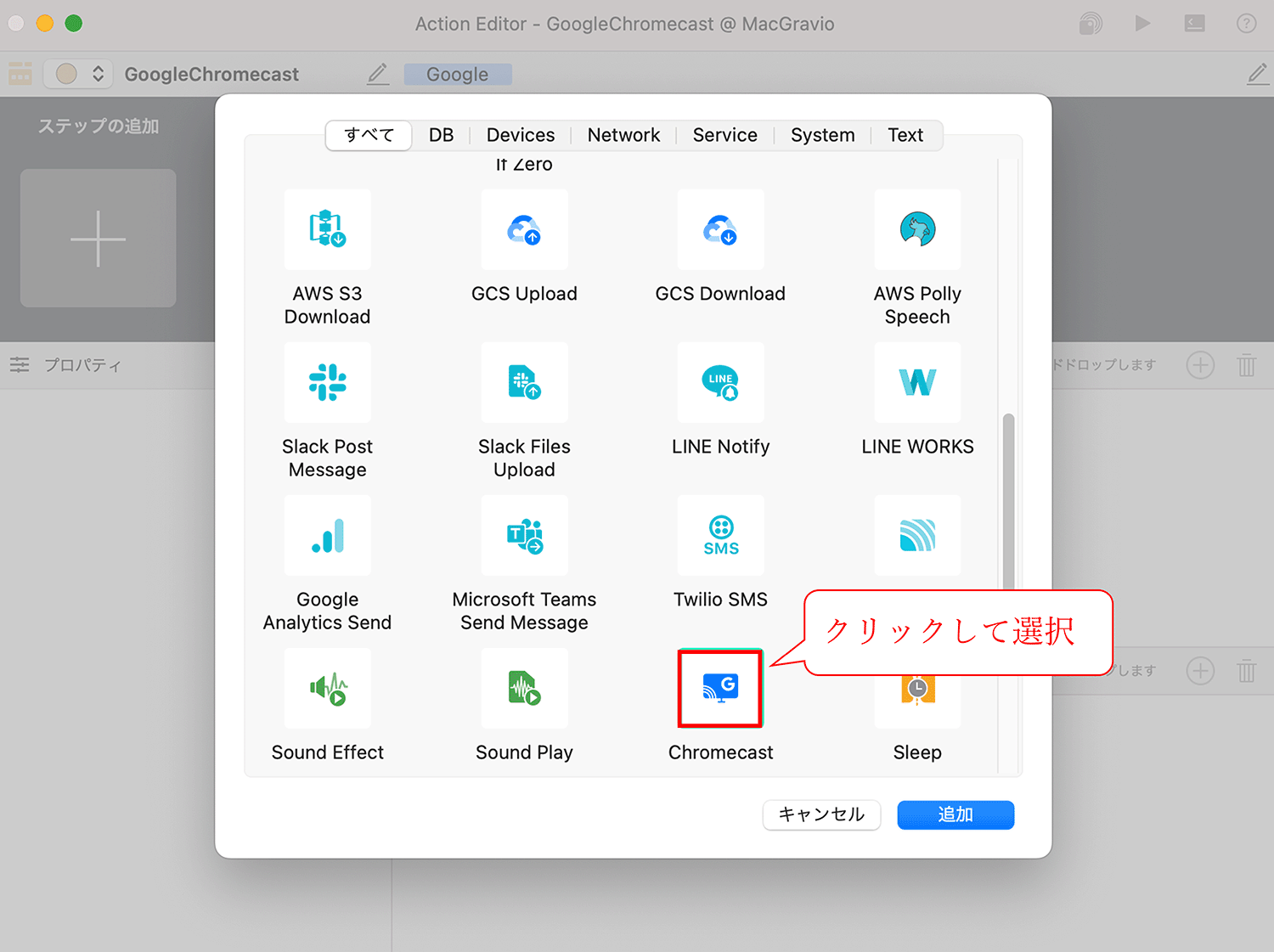
Properties欄で入力が必須になるのは以下です。
- デバイス:ChromecastデバイスのIPアドレスか名前
- ファイル名:再生したいファイルのファイル名(拡張子まで記載)
※ファイル形式はmp4/webmとmp3/ogg/wav形式に対応しています。
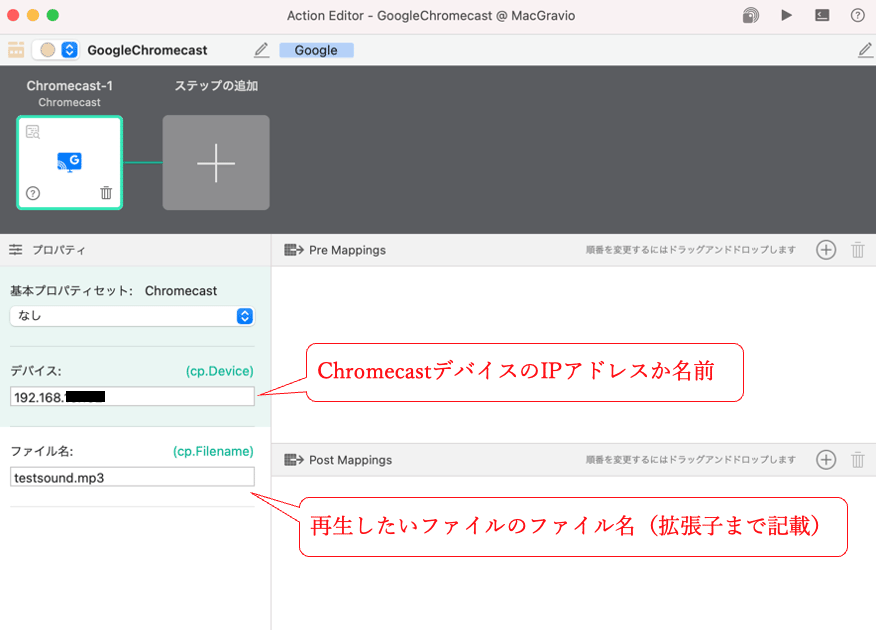
IPアドレスは、ChromecastやGoogle Nest側の設定画面で確認していただくか、Google Homeアプリの設定からも確認できます。詳しくはこちらが参考になります。
「名前」はChromecastデバイスの初期設定をする時に自身で決めた名前です。IPアドレスと同じく、Google Homeアプリの設定、「デバイス情報」画面にて確認することができます。
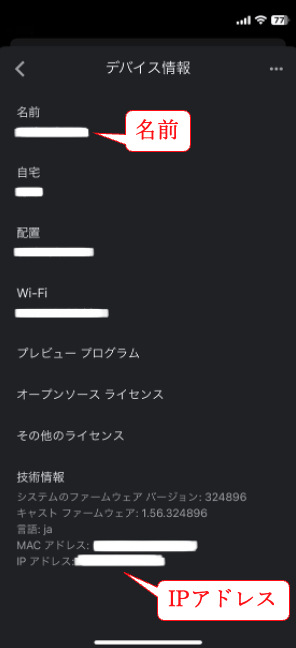
再生したいファイルは、以下手順で保存してください。
1. アクション一覧画面の上部にあるデータフォルダ一覧アイコン(ファイルに虫眼鏡のようなマーク)をクリックします。

2.[Action Data Folder]を選択し、 右上のファイルアップロードアイコンをクリックします。
すると、PC側のファイルエクスプローラーが開きますので、再生したい任意のファイルを選んでアップロードして下さい。
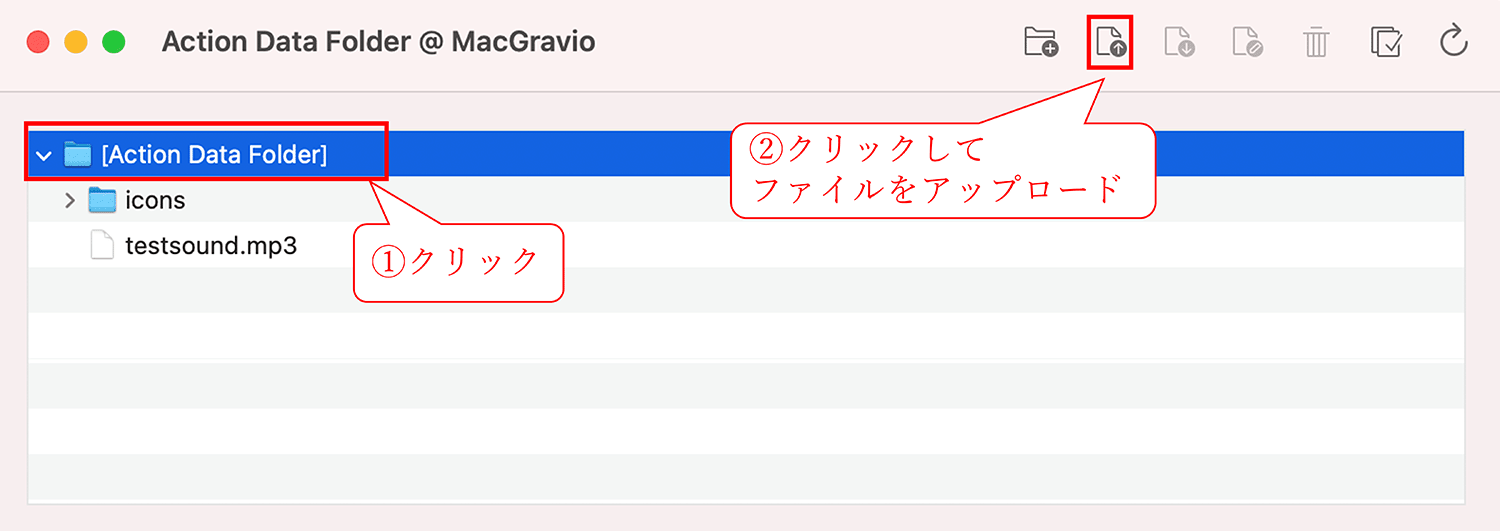
上記まで完了したら、本アクションは完成です。
アクション設定画面にて、動作テストを行いましょう。
右上の「▶」ボタンをクリックし、指定したChromecastデバイスから音声が流れることを確認します。
これで、アクション設定は終わりです。
※うまく流れない場合は、IPアドレスが正しいかどうか、指定したファイル名が正しいかどうか、ファイルアップロードが正しくできているかどうか、をご確認ください。
トリガー設定
ここからは、上記で設定したアクションを、「どのような基準で動作させるのか」を設定します。
前提条件として決めていた、「人感センサーで人を検知した場合」ですね。
トリガー設定画面にて、デバイストリガーを設定します。
設定項目は非常にシンプルで、動作基準になる人感センサーを選び、動作させるアクションを選択するだけです。
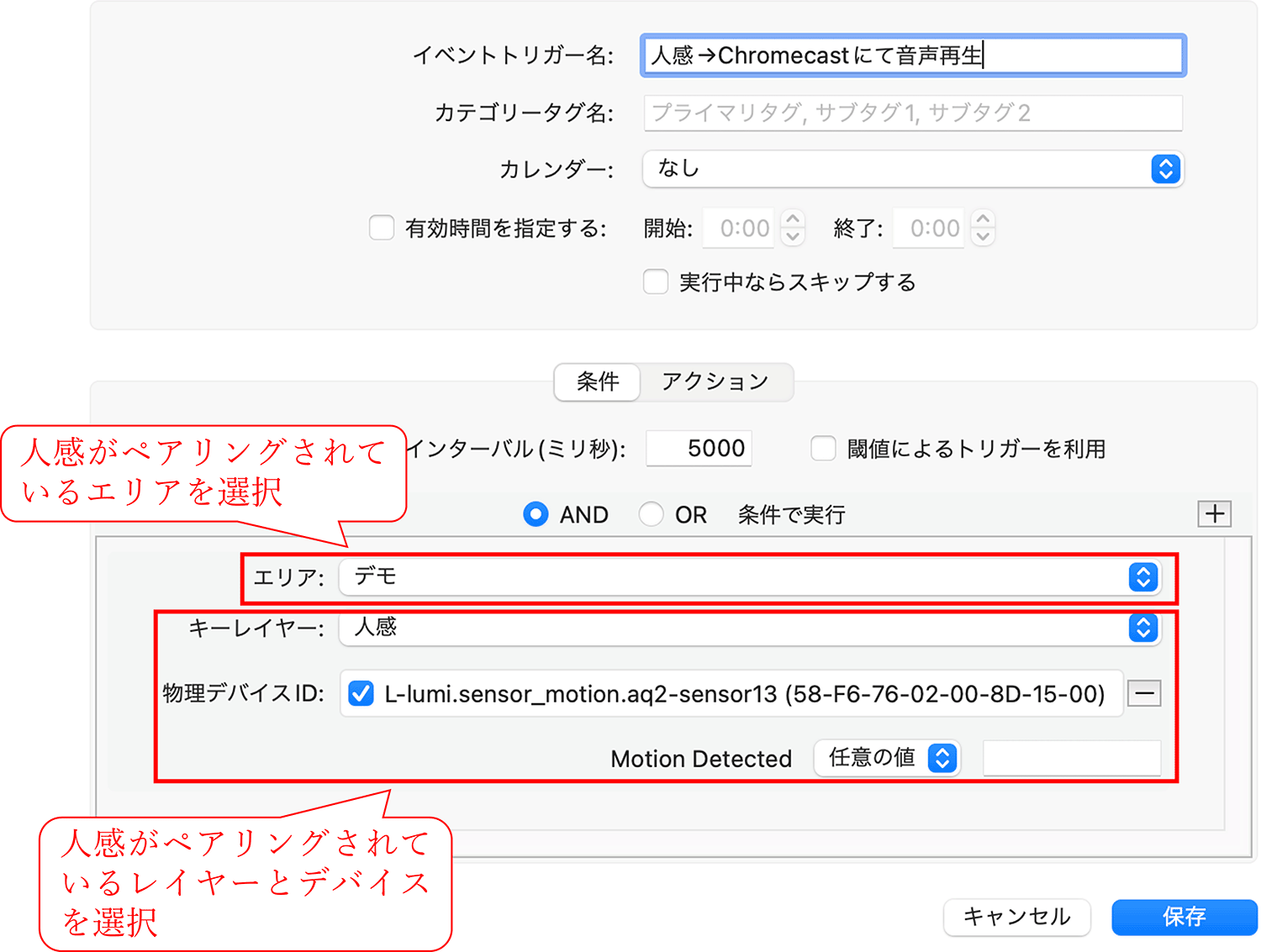
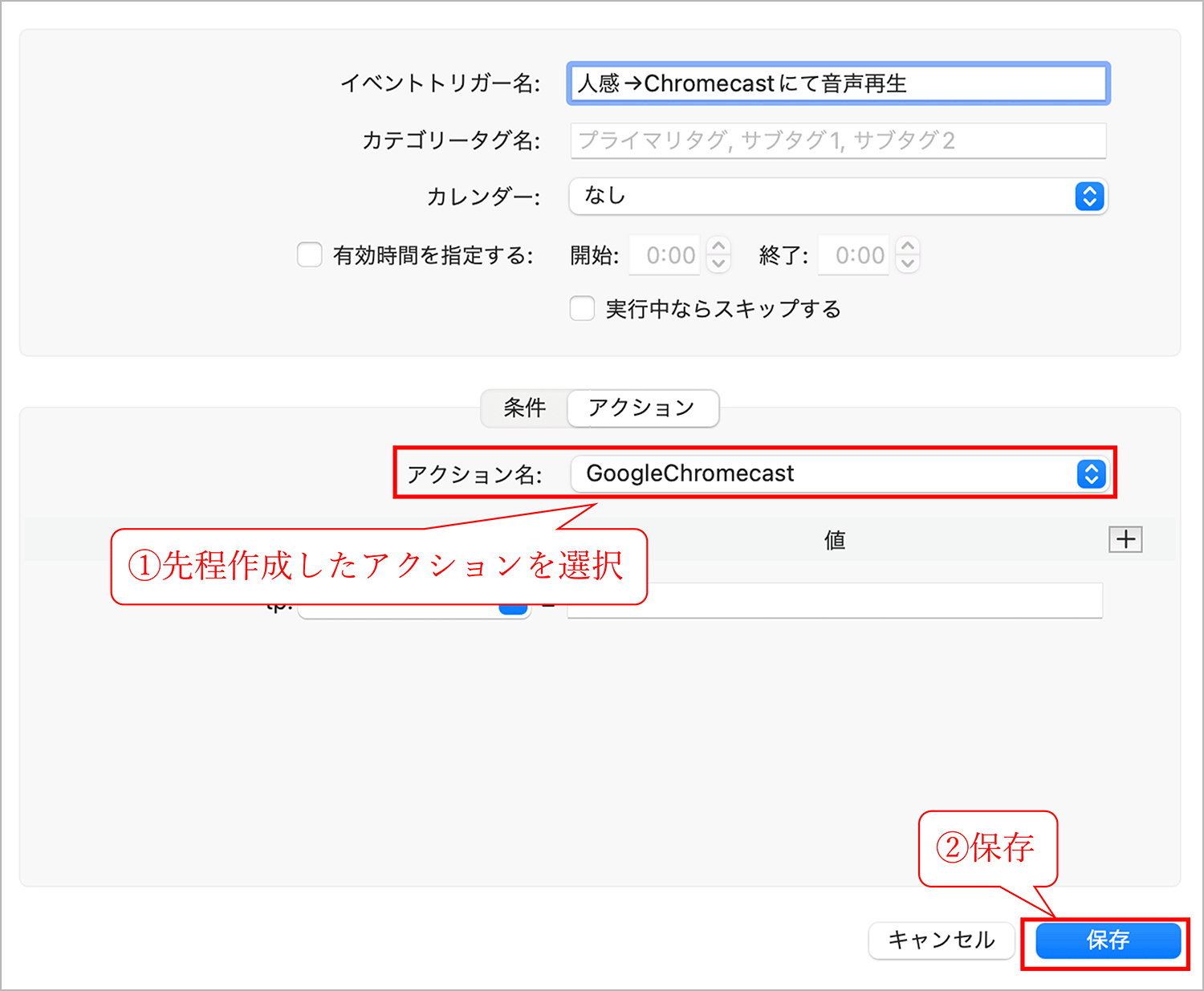
保存後、作成したトリガーのスイッチをオンにすることをお忘れなく。

以上で設定は終了です。
本ブログでは、「人感センサーで人を検知するたびに、指定したChromecastデバイスから音声を流す」という想定での設定方法を解説しました。
接客業や、会社等でも受付に人が来たかを自動で検出し、中にいる人に通知を出してくれるようなイメージで活用できます。
弊社恵比寿オフィスでは動画を使ったChromecastも行っていますので、2点ご紹介します。
(1) カメラAIの顔認証でお客様(非登録人物)を検出したら、受付に設置しているウェルカムメッセージ動画をGoogle Nest Hub Maxに流しています。
また、写真の中に写っているワイヤレススイッチ(ボタン)を押すと、オフィス内に設置している別のGoogle Nest Miniから呼び出し音が流れます。

(2) カメラAIの人数カウントで2人以上を検出したら、弊社代表のメッセージ動画が流れ、ワインセラーの鍵が開く(飲める)
これは少し遊び心のあるお楽しみコンテンツですが、テレワーク主体で出社が殆どないため、敢えて出社した時のコミュニケーションを大切にしたいという意図で設置しています。

これ以外にもアイデア次第で様々なことが実現できるようになるので、皆様もぜひお試しください!






















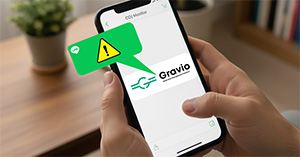

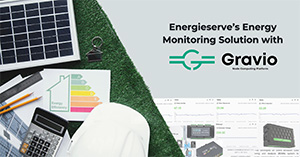







.jpg)













